Padamkan sejarah dan kuki yang direkodkan di Safari pada iPhone, iPad atau iPod Touch anda – Bantuan Apple (FR), Padam Sejarah di Firefox untuk iOS | Bantuan Firefox untuk iOS
Padam Sejarah di Firefox untuk iOS
Contents
- 1 Padam Sejarah di Firefox untuk iOS
- 1.1 Padamkan sejarah dan kuki yang direkodkan di Safari pada iPhone, iPad atau iPod Touch anda
- 1.2 Penghapusan sejarah, cache dan kuki
- 1.3 Menyekat cookie
- 1.4 Penggunaan penyekat kandungan
- 1.5 Padam Sejarah di Firefox untuk iOS
- 1.6 Kandungan
- 1.7 Keluarkan sejarah baru -baru ini
- 1.8 Padamkan laman web tertentu dalam sejarah
- 1.9 Padamkan data dari laman web tertentu
- 1.10 Padamkan data peribadi
- 1.11 Keluarkan elemen dari bahagian Baru -baru ini melawat Di halaman rumah
- 1.12 Apa jenis maklumat yang mungkin untuk dihapuskan ?
Maklumat yang berkaitan dengan produk yang tidak dihasilkan oleh Apple, atau ke laman web bebas yang tidak diperiksa atau diuji oleh Apple, hanya disediakan sebagai petunjuk dan tidak membentuk sebarang cadangan. Apple tidak boleh dipertanggungjawabkan untuk menggunakan tapak atau produk pihak ketiga, atau prestasi mereka. Apple tidak menjamin kebolehpercayaan laman web pihak ketiga atau ketepatan maklumat yang ditawarkannya. Hubungi pembekal untuk maklumat lanjut.
Padamkan sejarah dan kuki yang direkodkan di Safari pada iPhone, iPad atau iPod Touch anda
Penghapusan sejarah, cache dan kuki
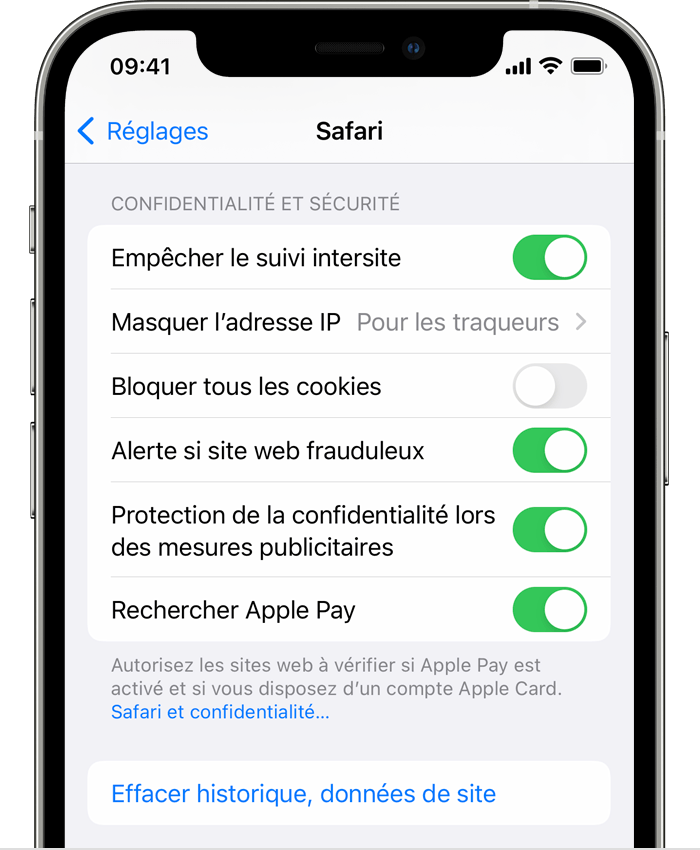
- Untuk memadamkan sejarah dan kuki anda, pergi ke Tetapan> Safari, kemudian sentuh Hadapan, Data Tapak. Memadam sejarah, cookies dan data navigasi safari tidak memadamkan maklumat yang diperlukan untuk pengisian automatik.
- Untuk memadamkan kuki anda, tetapi simpan sejarah anda, pergi ke Tetapan> Safari> Advanced> Data Laman, kemudian sentuh data Sites.
- Sekiranya anda ingin merujuk laman web tanpa mereka muncul dalam sejarah, aktifkan mod navigasi peribadi.
Tetapan ini dipaparkan dengan kelabu tanpa ketiadaan sejarah atau data laman web untuk memadamkan. Tetapan ini juga boleh menjadi kelabu jika sekatan yang dikenakan ke kandungan web ditakrifkan dalam kandungan dan kerahsiaan dalam masa skrin.
Kuki adalah satu set data yang diletakkan di laman web anda, untuk mengingati anda semasa lawatan berikut anda. Untuk menentukan tetapan yang berkaitan dengan penyekatan kuki pada safari, tetapan sentuh> safari, kemudian aktifkan blok semua kuki.
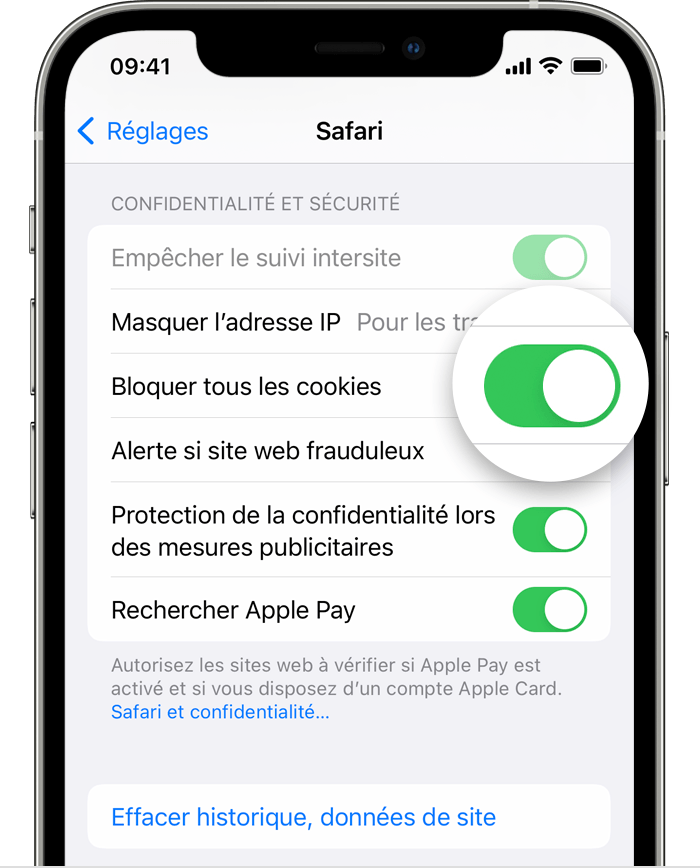
Sekiranya anda menyekat kuki, beberapa laman web mungkin tidak berfungsi. Berikut adalah beberapa contoh :
- Anda mungkin tidak akan dapat menyambung ke laman web walaupun menggunakan nama pengguna dan kata laluan anda.
- Anda boleh menerima mesej yang menunjukkan bahawa kuki adalah wajib atau kuki penyemak imbas anda dilumpuhkan.
- Beberapa ciri tapak mungkin tidak berfungsi.
Penggunaan penyekat kandungan
Penyekat Kandungan adalah aplikasi dan pelanjutan bahagian ketiga yang membolehkan Safari menyekat kuki, imej, sumber, tingkap kontekstual dan elemen lain.
Untuk mendapatkan penghalang kandungan:
- Muat turun aplikasi menyekat kandungan di App Store.
- Ketik Tetapan> Safari> Sambungan.
- Sentuh penghalang kandungan yang disenaraikan untuk mengaktifkannya.
Anda boleh mengaktifkan beberapa. Sekiranya anda mahukan bantuan, hubungi pemaju aplikasi.
Maklumat yang berkaitan dengan produk yang tidak dihasilkan oleh Apple, atau ke laman web bebas yang tidak diperiksa atau diuji oleh Apple, hanya disediakan sebagai petunjuk dan tidak membentuk sebarang cadangan. Apple tidak boleh dipertanggungjawabkan untuk menggunakan tapak atau produk pihak ketiga, atau prestasi mereka. Apple tidak menjamin kebolehpercayaan laman web pihak ketiga atau ketepatan maklumat yang ditawarkannya. Hubungi pembekal untuk maklumat lanjut.
Padam Sejarah di Firefox untuk iOS

Kami memerlukan input anda! Bantu kami meningkatkan pengalaman sokongan Mozilla anda dan membentuk masa depan laman web kami dengan menyertai kajian penyelidikan pengguna kami.
Firefox menghafal halaman yang dikunjungi dalam sejarah anda semasa melayari web anda. Ikuti arahan ini untuk memadamkan sejarah navigasi anda.
Kandungan
- 1 Keluarkan sejarah baru -baru ini
- 2 Padamkan laman web tertentu dalam sejarah
- 3 memadam data dari laman web tertentu
- 4 Padam data peribadi
- 5 Keluarkan elemen dari bahagian yang dikunjungi baru -baru ini di halaman rumah
- 6 jenis maklumat yang mungkin untuk dihapuskan ?
Keluarkan sejarah baru -baru ini
- Tekan butang Menu di bahagian bawah skrin (menu berada di bahagian atas kanan jika anda menggunakan iPad):

- Pilih sejarah di panel untuk memaparkan laman web yang dirujuk.
- Tekan ikon bakul
 Di sudut kiri bawah.
Di sudut kiri bawah. - Pilih dari tempoh berikut yang akan dipadamkan:
- Hari ini
- Hari ini dan semalam
- Semua
Padamkan laman web tertentu dalam sejarah

- Tekan butang Menu di bahagian bawah skrin (menu berada di bahagian atas kanan jika anda menggunakan iPad):
- Pilih sejarah di panel untuk memaparkan laman web yang dirujuk.
- Luncurkan laman web yang anda mahu padamkan dari sejarah ke kanan, kemudian tekan Padam
Catatan : Tindakan ini tidak memadam sebarang data tapak atau pengenalpastian sambungan. Untuk melakukan ini, lihat bahagian seterusnya.
Padamkan data dari laman web tertentu

- Tekan butang Menu di bahagian bawah skrin (menu berada di bahagian atas kanan jika anda menggunakan iPad):
- Tekan Tetapan dalam menu.
- Di bahagian Kehidupan peribadi, Tekan Pengurusan Data
- Tekan tapak laman web
- Tekan laman web yang anda mahu memadamkan data atau pilih Bayar Lebih Banyak untuk Cari Laman ini.
- Pada akhir senarai, pilih Padam unsur -unsur.
Padamkan data peribadi

- Tekan butang Menu di bahagian bawah skrin (menu berada di bahagian atas kanan jika anda menggunakan iPad):
- Tekan Tetapan dalam menu.
- Di bahagian Kehidupan peribadi, Tekan Pengurusan Data
- Pada akhir senarai, pilih Padamkan jejak saya Untuk memadam semua data tapak.
Perhatian ! Tindakan ini memadamkan semua data peribadi anda dan tidak dapat dibatalkan.
Keluarkan elemen dari bahagian Baru -baru ini melawat Di halaman rumah

- Di halaman rumah iOS, buat sokongan panjang pada elemen di bahagian Baru -baru ini melawat Untuk membuka menu kontekstual.
- Tekan ikon Menarik diriUntuk mengalih keluar dari sejarah anda halaman yang tepat dan semua metadata dihubungkan dengannya.
Apa jenis maklumat yang mungkin untuk dihapuskan ?
- Sejarah Navigasi: Alamat dan cache teks laman web yang telah anda lawati. Padamkan data ini memadamkan laman web ini dari laman web yang paling banyak dikunjungi anda yang dipaparkan di halaman rumah anda. Anda juga boleh mengeluarkan elemen dari bahagian Baru -baru ini melawat halaman rumah anda.
- Tersembunyi: Bahagian laman web yang disimpan di penyemak imbas untuk membolehkan anda memuatkan halaman ini dengan lebih cepat semasa lawatan anda yang seterusnya.
- Kuki: Fail yang mengandungi maklumat di lawatan laman web anda, termasuk keutamaan laman web dan maklumat pengguna.
- Data di luar talian: Fail yang disimpan di laman web dalam peranti anda (jika anda telah membenarkannya) supaya anda dapat mengaksesnya di luar talian.
- Perlindungan Tailing: Laman web yang telah anda letakkan sebagai pengecualian untuk menjejaki penjejakan.
- Pengenalpastian yang direkodkan: Rakaman nama dan kata laluan pengguna anda.
Orang -orang ini membantu menulis artikel ini:

Mengambil bahagian
Mengembangkan dan berkongsi kepakaran anda dengan orang lain. Jawab soalan dan tingkatkan asas pengetahuan kami.



